1.首先,咱們返回到win10電腦的傳統桌面位置,之後,咱們同時按下win10電腦鍵盤上的win+R快捷鍵打開電腦的運行窗口,在打開的運行窗口中,咱們輸入cmd並單擊回車,這樣就可以打開win10系統的命令提示符窗口了;
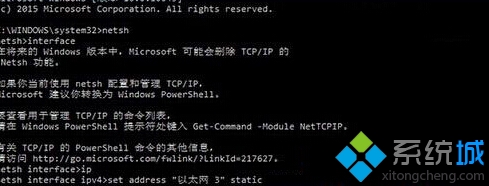
2.在打開的命令提示符窗口中,咱們輸入命令代碼interface後回車,之後,咱們在這個命令提示符窗口中輸入自己目前的IP,然後單擊回車;
3.等待電腦運行之後,咱們輸入set address "連接名稱" static 新IP地址 子網掩碼 網關 1,然後回車就可以了。
通過上面幾個步驟的簡單操作,我們就能在win10系統下手動設置固定IP了。